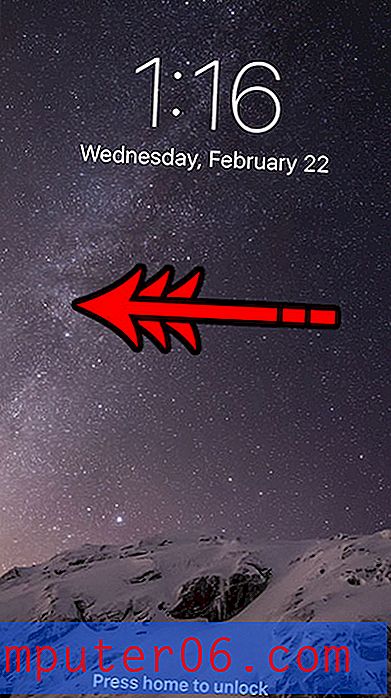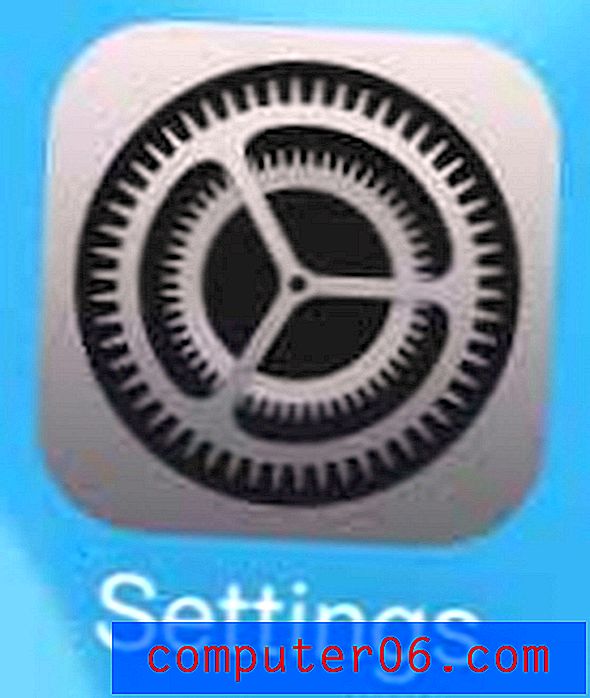Kako uključiti vatrozid u OS X Mountain Lion
Iako je operativni sustav OS X vrlo siguran, nije potpuno neranjiv za potencijalno zlonamjerne napade. Mountain Lion je najaktualnija verzija operativnog sustava (u vrijeme pisanja ovog teksta) i spada među najsigurnije verzije softvera. Zapravo o sigurnosti operativnog sustava možete pročitati ovdje. Kao dio te sigurnosti uključen je i Mac vatrozid koji je prema defaultu onemogućen. Ako ste povezani na pouzdanu, privatnu mrežu s usmjerivačem s vatrozidom, ne morate imati vatrozid. Budući da je to stanje većine korisnika većinu vremena, to je zadana postavka. Ali ako ste na javnoj Wi-Fi mreži, poput one u zračnoj luci ili kafiću, važno je da tada zaštitni zid omogućite.
Omogućite Mac vatrozid u OS X Mountain Lion
Uključivanje vatrozida podrazumijeva se kao način da se onemogući pristup drugim računalima i uređajima uslugama koje se izvode na vašem računalu. Kako ne znate sve strojeve koji su spojeni na javnu mrežu, teško je znati jesu li svi sigurni. To je razlog zašto biste trebali omogućiti vatrozid kada koristite javnu mrežu. Ako niste sigurni je li mreža javna, tada biste trebali pogriješiti s opreza i omogućiti vatrozid u tom trenutku.
Korak 1: Kliknite ikonu Preferences sustava na pristaništu na dnu zaslona.

Otvorite izbornik System Preferences
2. korak: Kliknite ikonu Sigurnost i privatnost u odjeljku Osobno na vrhu prozora.
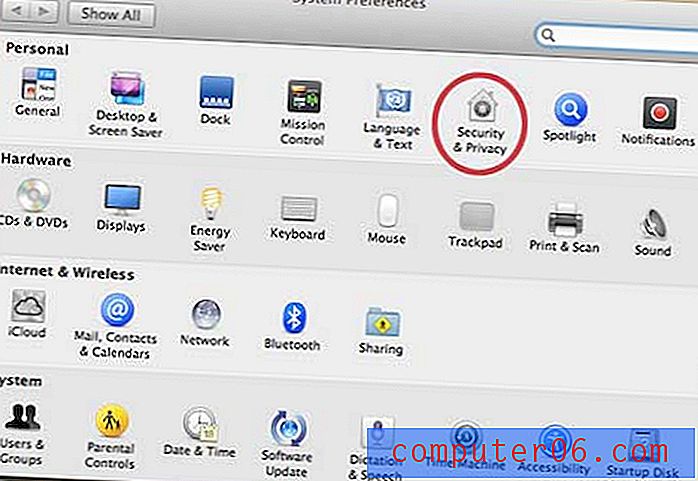
Kliknite ikonu "Sigurnost i privatnost"
Korak 3: Kliknite karticu Vatrozid na vrhu prozora.
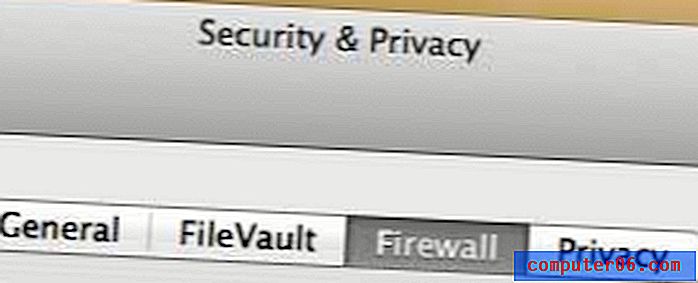
Kliknite karticu "Vatrozid"
Korak 4: Kliknite ikonu zaključavanja u donjem lijevom kutu prozora.
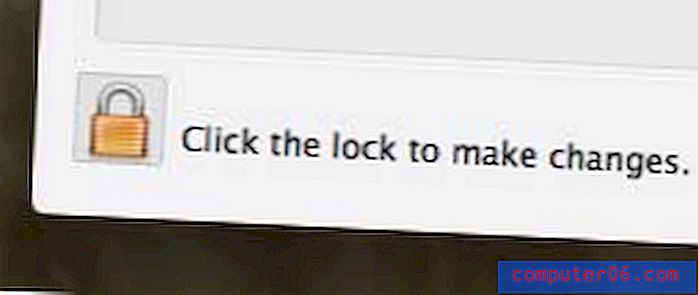
Kliknite ikonu zaključavanja kako biste unijeli promjene
5. korak: upišite lozinku za svoj korisnički račun.
Korak 6: Kliknite gumb Uključi vatrozid na desnoj strani prozora.
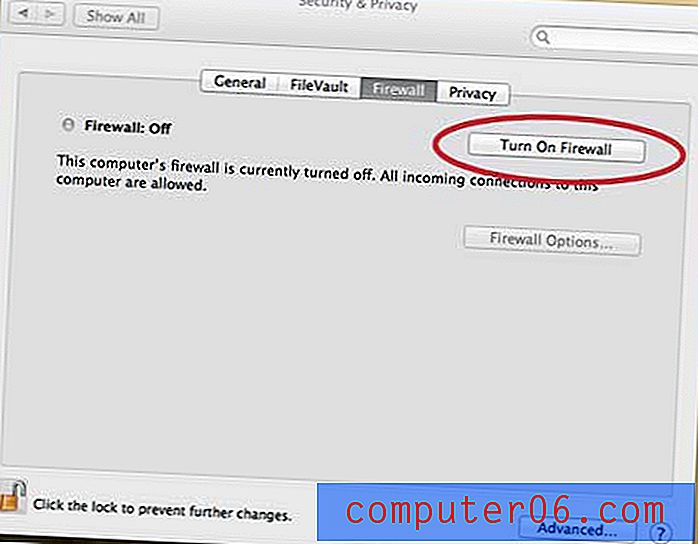
Uključite vatrozid
Korak 7: Ponovno kliknite ikonu zaključavanja u donjem lijevom kutu prozora da biste spriječili dodatne promjene.
Jeste li otkrili da postoje određene situacije u kojima želite da vaš MacBook Air ima značajku koja nema? Pročitajte o nekim od naših omiljenih dodataka MacBook Air da biste saznali o pristupačnim kablovima i komponentama koji mogu poboljšati vaše iskustvo s prijenosnim računalom.